如果您是一名狂热的游戏玩家或者喜欢更频繁地观看视频和节目,那么 iPad 是一个很好的伴侣。众所周知,iPad 更方便、更容易握持,最重要的是,与笔记本电脑不同,它非常便携。但有时您需要 iPad 远程控制。
这是相当具有挑战性的,因为苹果不支持此功能,但这并非不可能。有多种选择可以规避这个问题;然而,在此过程中也存在一些挑战。但不用担心,因为我们将展示远程控制 iPad 并获得更好的用户体验的最简单方法。继续阅读以了解有关 iPad 远程控制的所有信息以及简单的操作步骤。
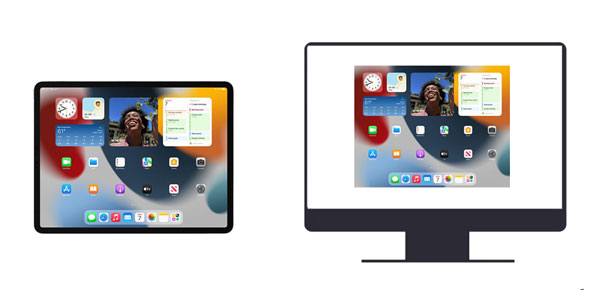
是的。您可以从其他设备远程控制 iPad。您可以使用电脑或iPhone自由控制您的iPad设备。对于那些喜欢在大屏幕上玩游戏的人来说,这是一个很大的优势。
毫无疑问,Apple 的 iPad 是控制我们最喜欢的家中智能设备的最可靠、最高效的设备。如今,许多人都在投资购买可以通过平板电脑控制的智能设备,其中最受欢迎的选择是苹果的 iPad。
iPad 是终极娱乐设备,让您可以观看电影、在线流媒体内容以及轻松写作和编辑。它是一种便捷的强大技术,可以帮助您将创意变为现实。它不仅可以用来控制其他设备,而且,有时,你可能需要控制它。
我们找到了完美的解决方案来帮助您远程控制 iPad。让我们深入研究这些方法。
随着iOS 7 的出现,Apple 推出了革命性的开关控制功能,使从 iPhone 远程控制 iPad 成为可能。它的设计不仅考虑到了残障人士,而且还让任何人都有机会轻松远程访问任何iOS设备。好消息是iOS 15 也支持它。
开关控制功能使您可以轻松地从 iPhone 远程控制 iPad。不仅可以远程控制iPad,还可以远程控制iPhone和iPod。远程访问功能为 Apple 用户提供了极大的便利,让他们无论身在何处都可以访问自己的设备。
通过 Switch Control 在 iPhone 上远程访问 iPad:
步骤 1:确保设备登录到相同的帐户和 Wi-Fi 网络。现在,打开 iPhone 上的“设置”,这是远程控制 iPad 的设备。选择“辅助功能”。
步骤 2:将开关控制功能移至“ ON ”位置,激活开关控制功能。您可以通过从“开关控制”中选择“切换”来设置新的开关。然后选择“添加新交换机”。
步骤 3:使用新交换机,进入交换机控制菜单选择“设备”。之后,点击“使用其他设备”。找到您的 iPad 设备并点击“连接”。
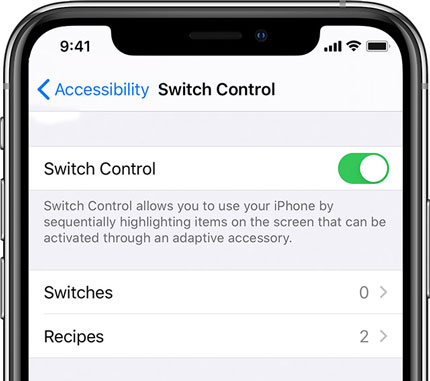
现在,您可以开始远程控制您的 iPad 设备,享受这项新技术的灵活性和便利性。
另请阅读:如果您想获得功能强大的 iPhone 音乐管理器,请参阅本指南。它会告诉你8个选项。
您是否曾经希望拥有更大的屏幕来玩游戏,但却无法说服父母?我们知道这种感觉。值得庆幸的是,还有一个选择;从其他设备远程控制 iPad 屏幕。这样,您就可以将 iPad 显示屏直接显示到Mac上,让游戏变得更加愉快。无需再购买昂贵的电视。
借助 Apple 内置的远程管理功能,可以更轻松地在Mac计算机上远程控制 iPad。此功能将帮助您从任何Mac计算机访问和管理 iPad 的功能。
以下是Mac上 iPad 远程控制的步骤:
步骤1:首先将iPad和Mac电脑连接到同一个Wi-Fi连接,以便开关控制工作。使用同一 Apple ID 使用 iPad 和Mac登录您的 iCloud 帐户。
步骤 2:在Mac上,点击 Apple 徽标并选择“系统偏好设置”,然后查找“ Apple ID ”>“ iCloud ”。如果您未登录 iCloud,您会发现一个空白部分。但如果您已经登录,您将看到一封电子邮件,因此请确保它与 iPad 上使用的电子邮件相同。
步骤3.然后选择“辅助功能”>“常规”>“切换控制”。到达那里后,勾选“启用开关控制”选项框,然后输入密码。
步骤 4:现在前往“设备”上的“开关控制”面板,其图标类似于显示器和智能手机。从列表中选择您的 iPad 并点击它。完成后,单击“连接”即可连接 iPad 和Mac 。这样,您就可以轻松地从Mac计算机控制它。

了解更多:如何以简单的方式在 Zoom 上共享屏幕以及屏幕共享信息
如果您正在寻找一种轻松的方式来远程查看 iPad 屏幕,Phone Mirror 是您的完美应用程序。这个神奇的应用程序可以帮助您轻松地将Android和iOS设备屏幕共享到 PC。因此,您将能够在大屏幕上自由控制您的设备。对于狂热的游戏玩家来说,这是将您的游戏体验提升到另一个水平的最佳工具。
以下是它的一些显着特点:
* 从Windows桌面远程控制iOS设备。
*从Windows PC 轻松控制和访问Android设备。
* 支持大多数iOS和Android手机的屏幕共享到PC。
* 您可以从 PC 在更大的屏幕上访问您的 iPad。
* 使您无需模拟器即可在计算机上玩 Pokemon Go 等手机游戏。
* 在您的计算机上快速开始虚拟会议。
下载这个屏幕镜像软件。
以下是在Windows PC 上远程管理 iPad 的步骤:
01下载并在您的电脑上安装启动Phone Mirror,然后选择“ iOS Mirror ”。另外,请确保iPad和PC连接到同一个Wi-Fi。

02打开iPad,前往“控制中心”并选择“屏幕镜像”。现在选择“ Phone Mirror ”开始屏幕镜像。

03现在,您的iPad已成功镜像到您的PC,您可以在PC上自由控制它。

另请参阅:从 PC 远程控制Android 8 个最佳应用程序
在各种设备上远程控制 iPad 的另一种方法是使用 TeamViewer。有了它,您就可以很好地远程控制您的 iPad。该工具适用于多种平台,例如iOS 、 Android 、 Mac和Windows设备。然后,您可以轻松地在计算机或其他移动设备上远程访问无人值守的 iPad。
以下是通过 TeamViewer 在Mac上使用 iPad 远程桌面的步骤:
步骤 1:在您的 iPad 和计算机上下载并安装 TeamViewer 应用程序。然后转到“远程控制”选项卡并获取应用程序 ID 和密码。
步骤2:输入您计算机的ID,然后选择“远程控制”选项。
第 3 步:点击“连接”图标以建立 iPad 和Mac之间的连接。完成后,您就可以开始在Mac桌面上远程控制您的 iPad。
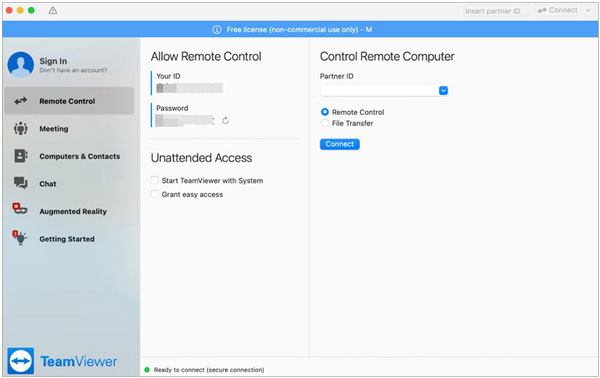
您可能需要: [2023] 您应该知道的 10 个 Pokemon Go 坐标
Q1.我可以使用 iPod touch 远程控制 iPad 吗?
是的。 Apple 的开关控制功能提供了理想的解决方案。所需要做的就是将两台设备连接到同一个 Apple ID,然后您就可以使用 Switch Control 从 iPod touch 访问和管理您的 iPad。
Q2。有没有从Android控制 iPad 的官方方法?
不可以。没有使用Android远程控制 iPad 的官方方法。但是,您仍然可以使用 TeamViewer 等第三方应用程序来执行此操作。
得益于现代技术,使用 iPad 变得前所未有的简单。您现在可以使用应用程序和其他iOS设备轻松远程访问 iPad。此外,那些行动不便的人可以轻松管理他们的 iPad,即使他们不在身边。现在,您可以轻松地在不同设备上远程控制您的 iPad。如果您想流畅控制iPad和PC,可以选择Phone Mirror。该软件可以为您提供 USB 和 Wi-Fi 连接。
相关文章:
前 5 个Android窗口管理器 - 管理Android上的多窗口
如何在电脑上轻松编辑 iPhone 联系人?为您提供的完整指南
[已解决] 如何从iPad恢复已删除的照片? (2023 年更新)
如何将音乐从 iPhone 传输到 iPad [全部 6 种方式]